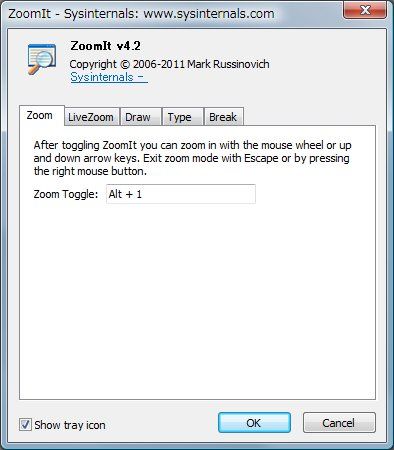 |
Windowsには「拡大鏡」という画面を拡大するユーザー補助機能が搭載されている。マウスを動かすとカーソルを合わせた部分が拡大されて表示される機能だ。この機能はウィンドウを見安くする、いわば“見る”ための機能だ。今回紹介する「ZoomIT」は、機能的には似たような使い方ができるが、拡大鏡とは異なり“見せる”ための利用も可能だ。PCを使ったプレゼンで非常に強力なツールにもなる。
ZoomITが持つ機能は、マウスのスクロールでウィンドウを自在に拡大・縮小しつつ、マウスの動きでウィンドウをグリグリと前後左右に動かすことができる。例えば、プロジェクターに接続している状態でZoomItを使い目的のウィンドウを拡大すれば、いちいち全画面にせずとも目的の部分を拡大表示することができるわけだ(図1)。
たとえばPCでプレゼンテーションを行うにはPowerPointなど専用ツールを使うがZoomITを上手に使えば、PowerPointなしでもプレゼンが行える。画像はフォトギャラリーで表示させ、メディアプレーヤーで動画を再生してといった具合に組み合わせることでプレゼンソフトがなくても、十分に“見せる”ことができる。拡大している状態では、マウスポインタ部分がペンの機能を持つので、デスクトップ上に描画が行える(図2)。
デスクトップ上の操作もリアルタイムに拡大・縮小できるのでSkype等で画面共有を行って、PCの設定を教えるのに「この部分にチェックを入れたらOKをクリックする」といった感じの操作を拡大画面で相手に見せることができる。使い方次第で、非常に強力なツールになるのでぜひダウンロードしておこう。
■ZoomITのおもな機能
・デスクトップ上の拡大・縮小(静止画)
・拡大している部分にペン(赤、緑、青、ピンク、黄色)で描画
・デスクトップ上の操作や動きをそのまま拡大・縮小(Windows Vista以上)
・デスクトップ上にカウントダウンタイマーを表示させる
■ZoomITのダウンロードと解説
■Windows Sysinternals TechCenter
■ITライフハック
■ITライフハック Twitter
■【PC快適術】の記事をもっと見る
・簡単にシステムキャッシュのサイズを変更! CacheSetで最適な仮想メモリーを設定する【PC快適術】
・特定の通信を止めることも可能! netstat以上に便利なTCPView【PC快適術】
・使用状況をビジュアル表示!メモリー割り当て状況を視覚化するRAMMap【PC快適術】
・HDD内を徹底調査!PageDefragのお供に最適なDiskView【PC快適術】
・できないことができる!?通常では解消できない断片化を解消してくれる「PageDefrag」【PC快適術】

I-O DATA nテクノロジー対応 150Mbps(規格値) ポケットルーター ブラック WN-G150TRK
クチコミを見る
 |
| 図1■左側がフルHD画面(1920×1080ピクセル)での通常サイズのごみ箱アイコンで右が拡大した状態のごみ箱アイコン。ズームはアイコンのドット部分が認識できるまで拡大できる |
たとえばPCでプレゼンテーションを行うにはPowerPointなど専用ツールを使うがZoomITを上手に使えば、PowerPointなしでもプレゼンが行える。画像はフォトギャラリーで表示させ、メディアプレーヤーで動画を再生してといった具合に組み合わせることでプレゼンソフトがなくても、十分に“見せる”ことができる。拡大している状態では、マウスポインタ部分がペンの機能を持つので、デスクトップ上に描画が行える(図2)。
 |
| 図3■拡大表示時にこのように色付きで描画ができるようになっている。例えばテキストエディタの表示を拡大して、赤丸で囲むといった使い方も可能だ |
デスクトップ上の操作もリアルタイムに拡大・縮小できるのでSkype等で画面共有を行って、PCの設定を教えるのに「この部分にチェックを入れたらOKをクリックする」といった感じの操作を拡大画面で相手に見せることができる。使い方次第で、非常に強力なツールになるのでぜひダウンロードしておこう。
■ZoomITのおもな機能
・デスクトップ上の拡大・縮小(静止画)
・拡大している部分にペン(赤、緑、青、ピンク、黄色)で描画
・デスクトップ上の操作や動きをそのまま拡大・縮小(Windows Vista以上)
・デスクトップ上にカウントダウンタイマーを表示させる
■ZoomITのダウンロードと解説
■Windows Sysinternals TechCenter
■ITライフハック
■ITライフハック Twitter
■【PC快適術】の記事をもっと見る
・簡単にシステムキャッシュのサイズを変更! CacheSetで最適な仮想メモリーを設定する【PC快適術】
・特定の通信を止めることも可能! netstat以上に便利なTCPView【PC快適術】
・使用状況をビジュアル表示!メモリー割り当て状況を視覚化するRAMMap【PC快適術】
・HDD内を徹底調査!PageDefragのお供に最適なDiskView【PC快適術】
・できないことができる!?通常では解消できない断片化を解消してくれる「PageDefrag」【PC快適術】

I-O DATA nテクノロジー対応 150Mbps(規格値) ポケットルーター ブラック WN-G150TRK
クチコミを見る



























































 ITライフハック代表
ITライフハック代表